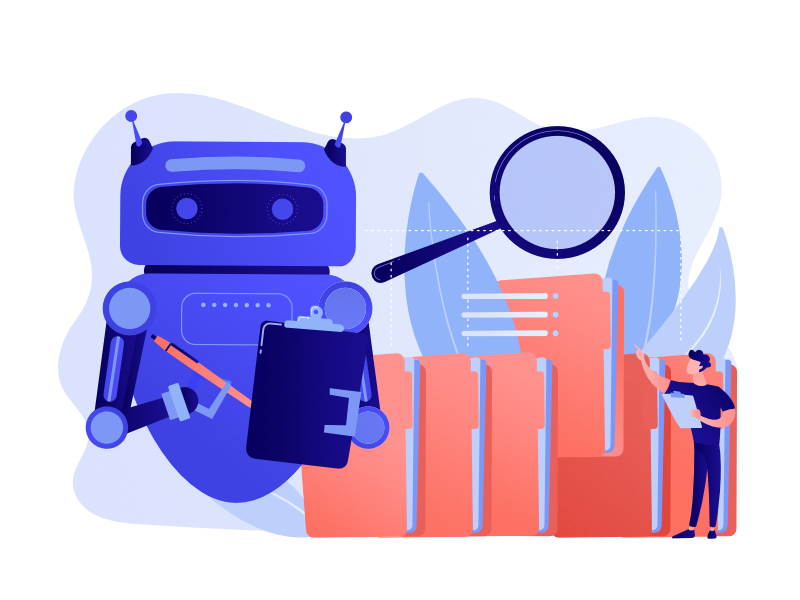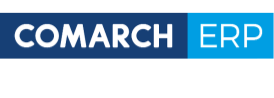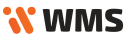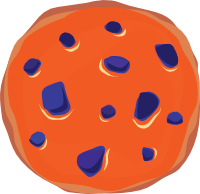-
Podstawy
Podstawy wykorzystania systemu
-
Zaawansowane
Rozszerzone wykorzystanie systemu
-
Konfiguracja
-
Integracje
Współpraca z ERP i innymi systemami
-
- Wymagane licencje i konfiguracja Comarch ERP Optima
- Zakres wymienianych informacji z Comarch Optima ERP
- Realizacja w WMS dokumentu utworzonego w EPR Optima
- Atrybuty
- Nowa kolumna – Dokumenty WMS
- Obsługa korekt z Comarch OPTIMA
- Optima Inwentaryzacja
- Kompletacja PWP/RWS
- Techniczny opis integracji z Comarch ERP Optima
-
-
Instalacja systemu
Instalacja, wdrożenie oraz aktualizacja
Klasy atrybutów
0 out Of 5 Stars
| 5 Stars | 0% | |
| 4 Stars | 0% | |
| 3 Stars | 0% | |
| 2 Stars | 0% | |
| 1 Stars | 0% |
Lista klas atrybutów znajduje się w menu głównym Futuriti WMS w zakładce Słowniki
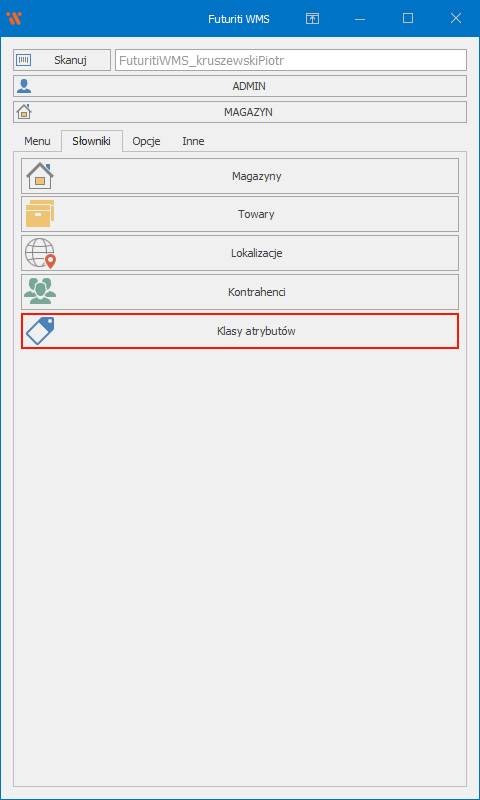
Po wejściu w zaznaczoną opcję otwarta zostanie lista dostępnych klas atrybutów
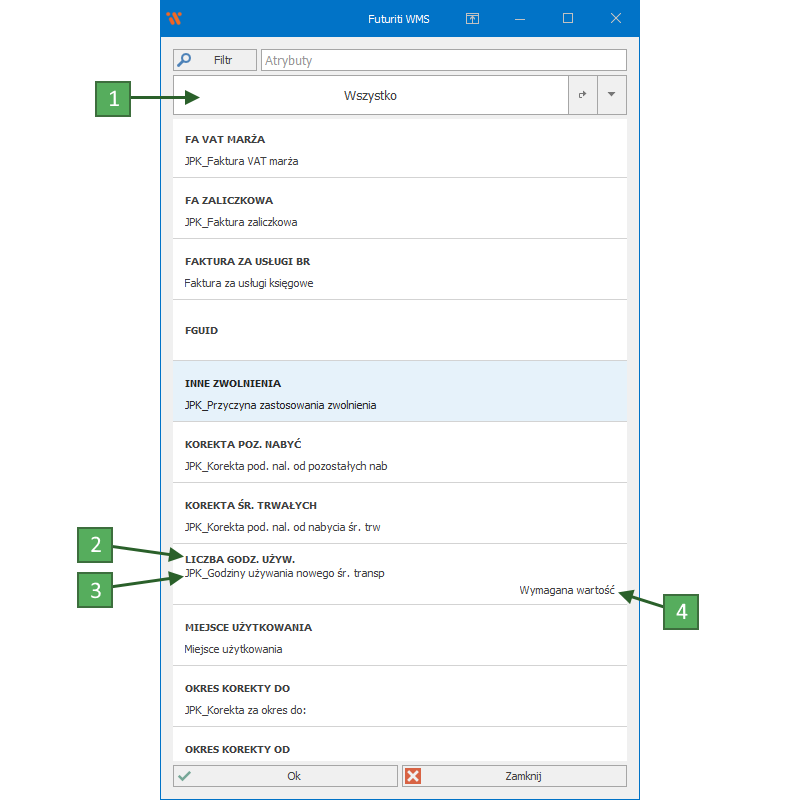
- Filtr atrybutów, umożliwia filtrowanie listy po typach klasy
- Kod klasy atrybutu
- Opis klasy atrybutu
- Sygnalizuje, że jeśli atrybut o tej klasie znajduje się na dokumencie, wartość tego atrybutu musi zostać podana przed jego zatwierdzeniem
Edycja klasy atrybutu
W celu edycji klasy atrybutu należy zaznaczyć klasę, którą mamy zamiar edytować, następnie kliknąć przycisk Ok lub kliknąć dwukrotnie w element na liście.
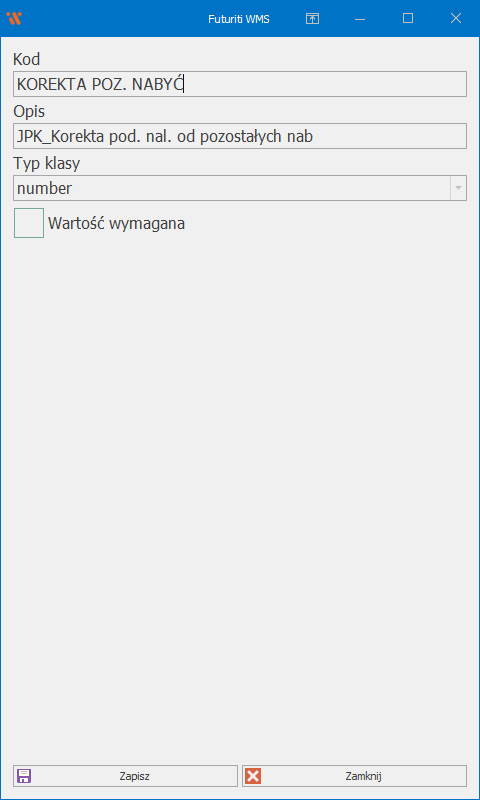
Zostanie otwarta formatka edycji klasy atrybutu.
Na chwilę obecną nie ma możliwości edycji pól kodu, opisu lub typu klasy z poziomu formatki, wartości te pobierane są prosto z ERP.
Możliwe jest ustawienie flagi Wartość wymagana w celu włączenia wymagania przez WMS podania wartości atrybutu przy zatwierdzaniu dokumentów.
Aby zapisać wprowadzone zmiany kliknij przycisk Zapisz. Jeśli wprowadzone były zmiany, a użytkownik kliknie przycisk Zamknij zostanie poinformowany o istniejących zmianach.
0 out Of 5 Stars
| 5 Stars | 0% | |
| 4 Stars | 0% | |
| 3 Stars | 0% | |
| 2 Stars | 0% | |
| 1 Stars | 0% |